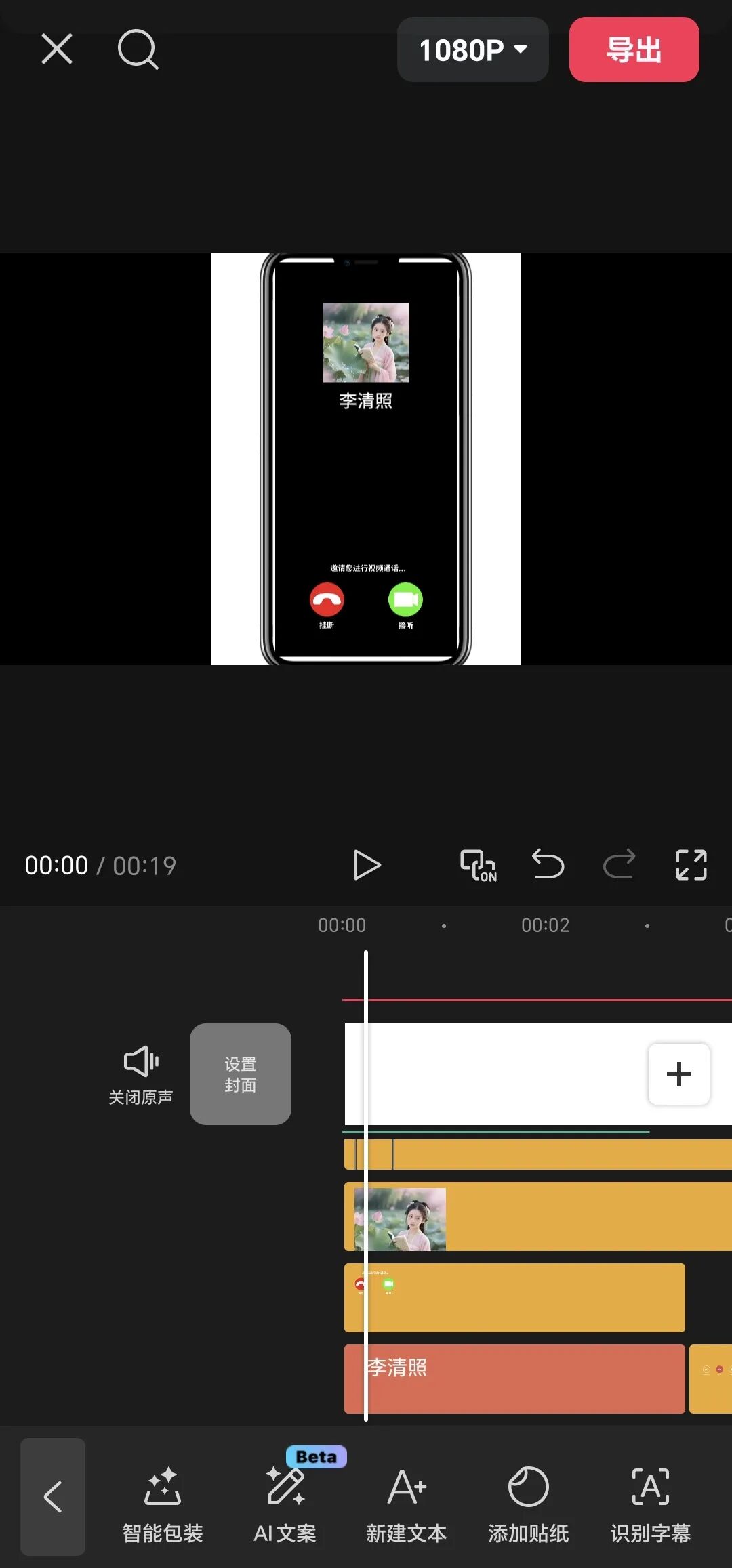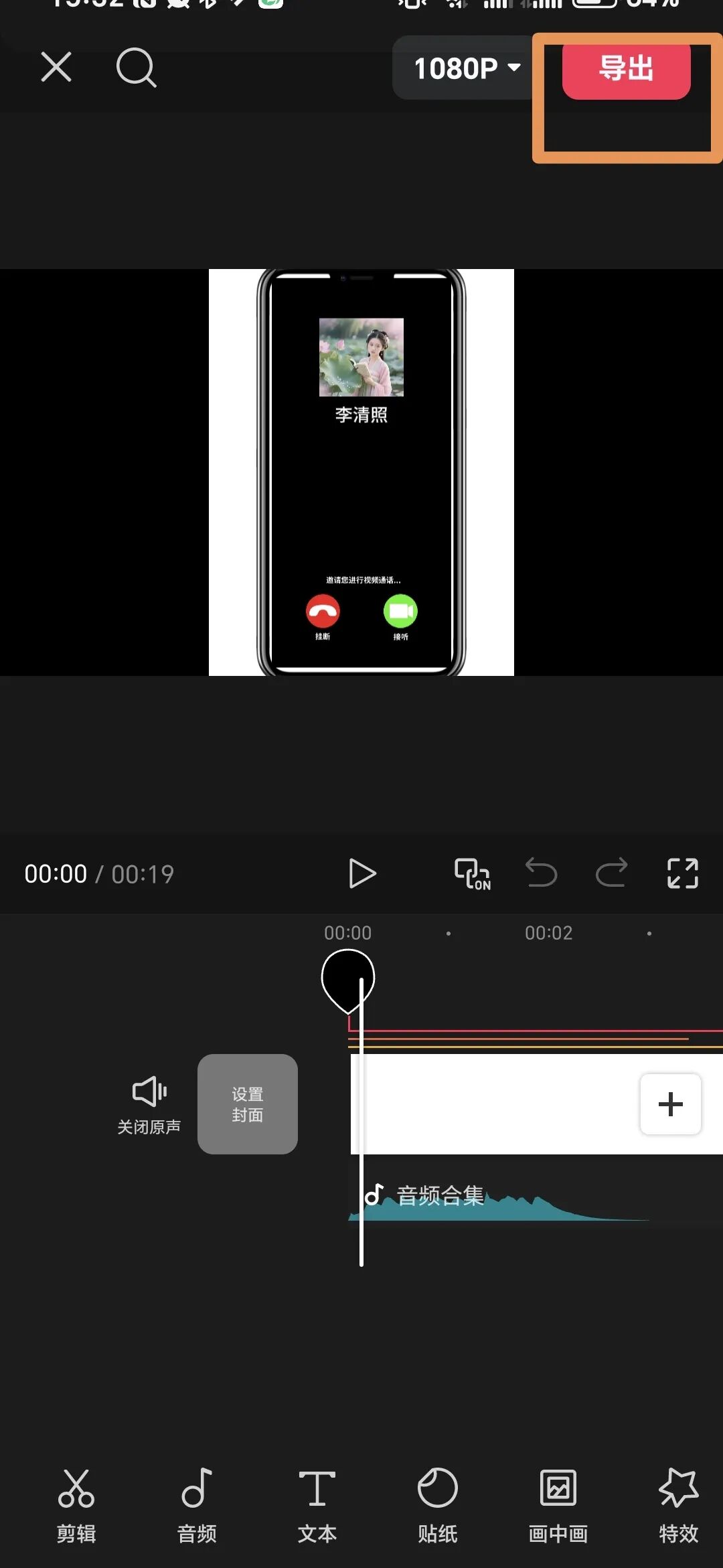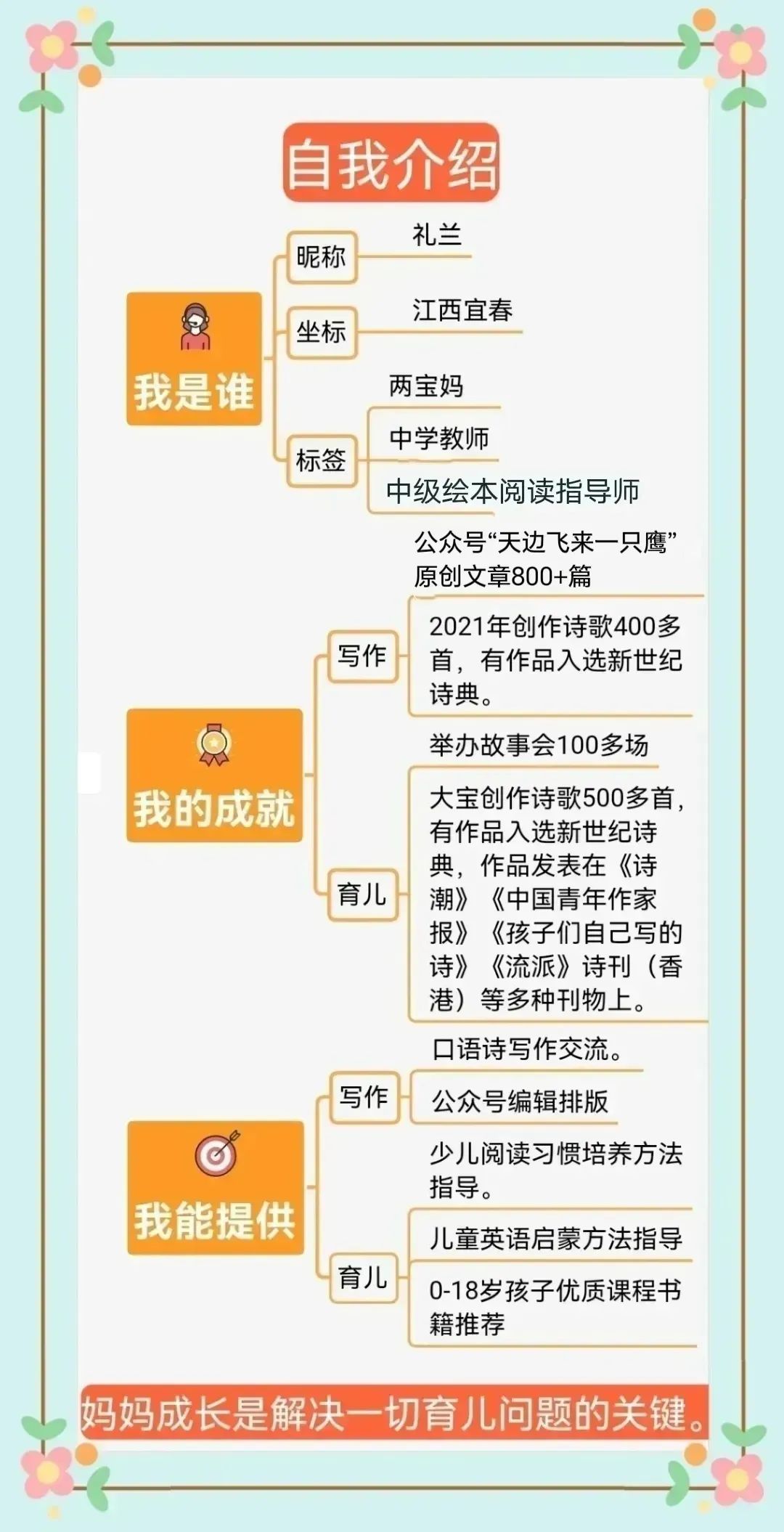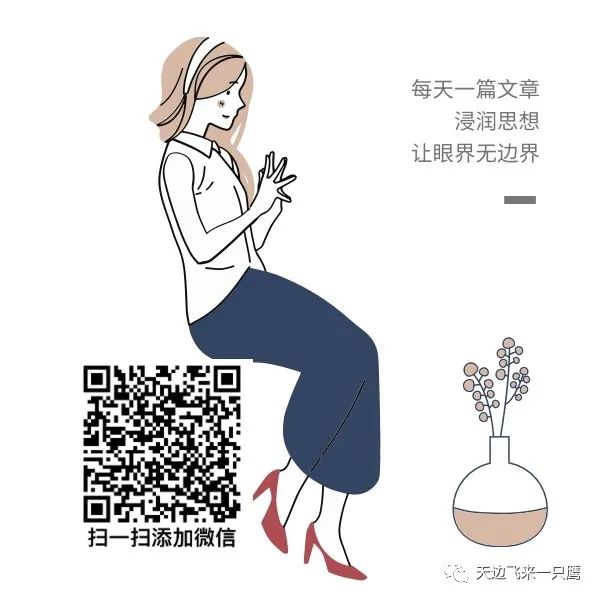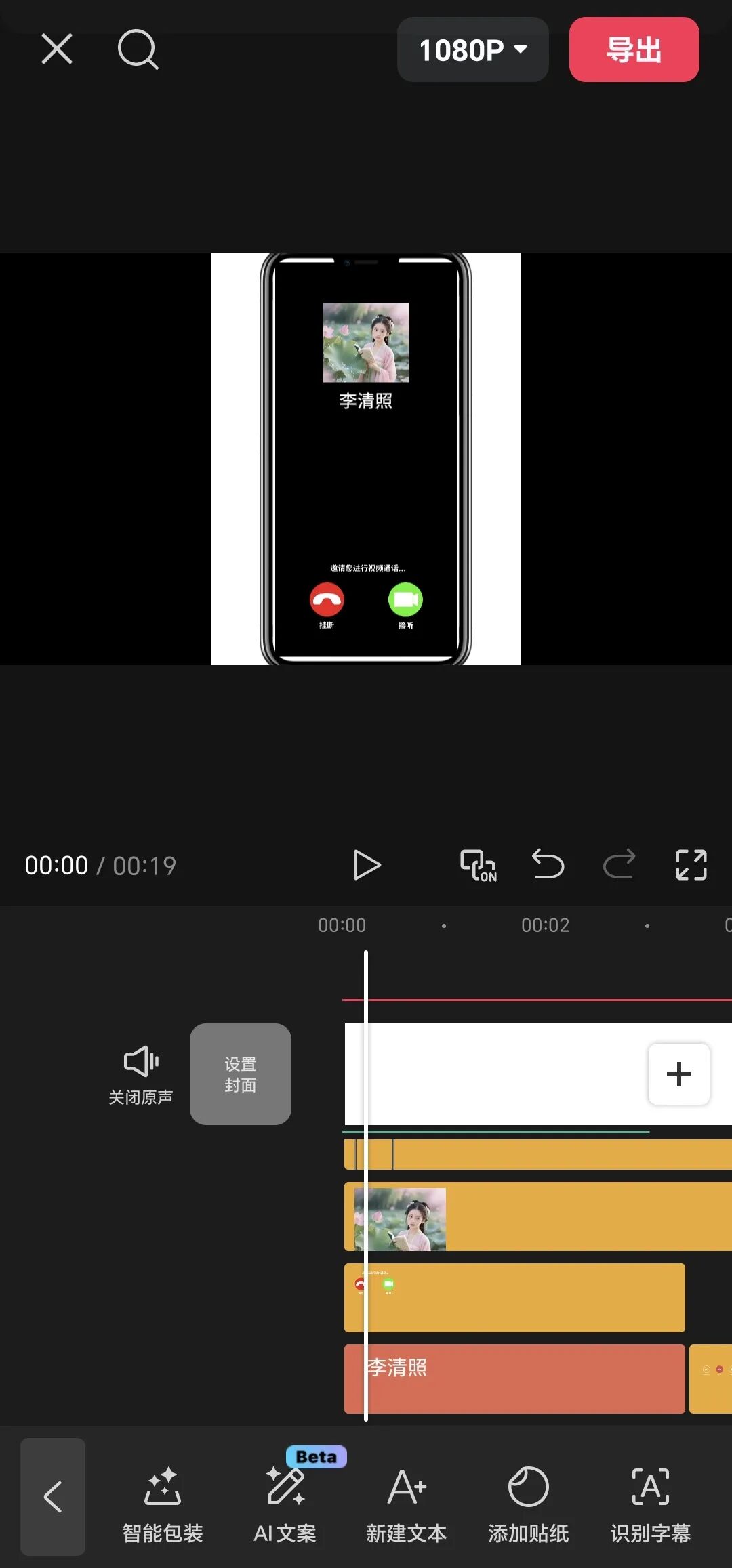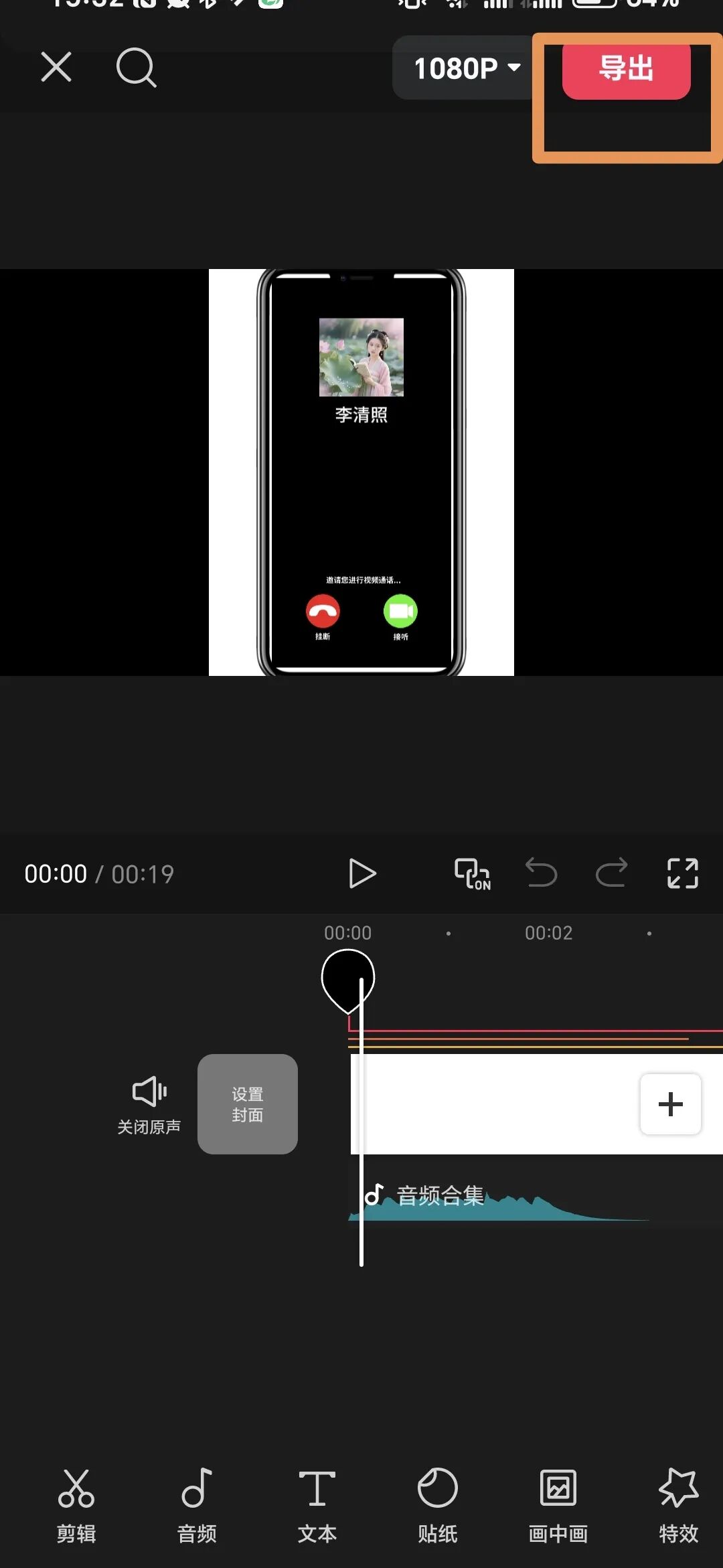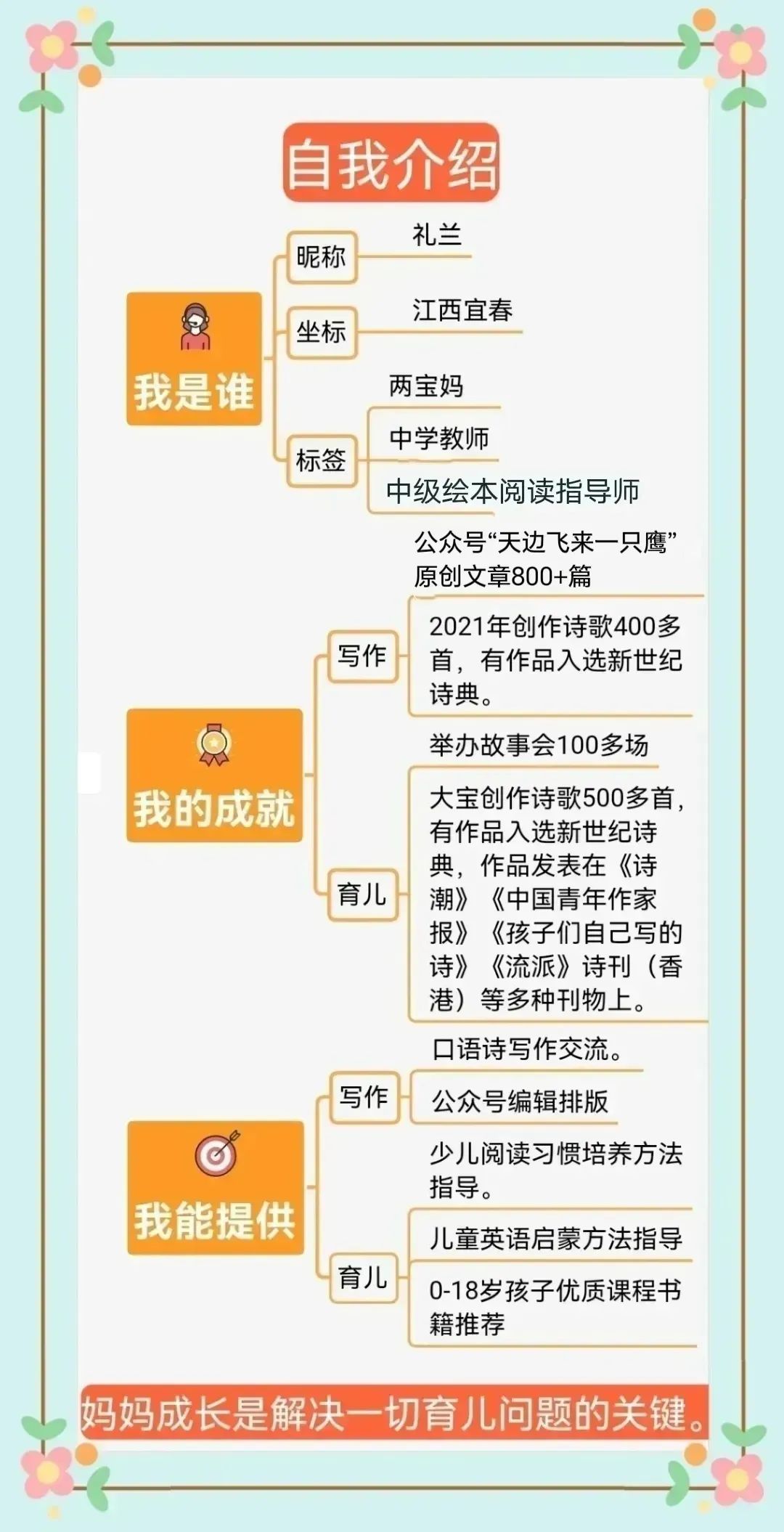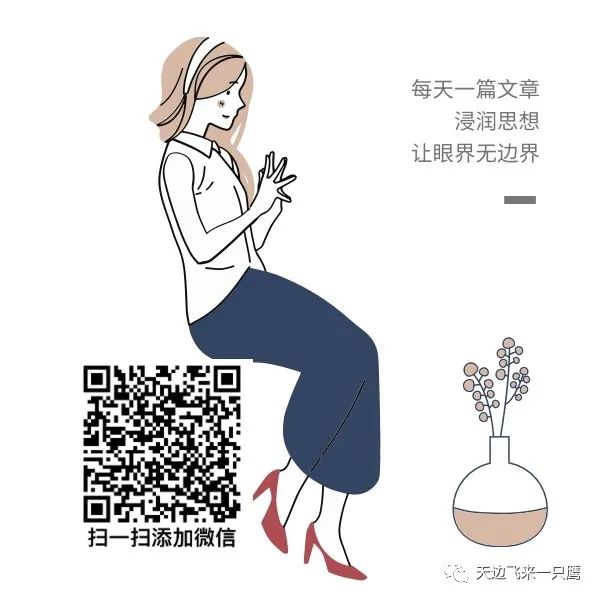之前在听一些公开课的时候,看到老师们的课件里有设置和课文中人物打视频电话,觉得这个动作很吸引学生注意力,学生们普遍很喜欢。我于是也想去学习怎么制作。但是因为各种原因,一直没有去尝试。直到这次国庆长假,我终于试了一回。
虽然还不是很成熟,但是雏形已经出来了,于是记录下来方便下次查看步骤流程。同时也希望能帮助到有需要的朋友。
第一步,准备好一张需要的人物图片。
第三步,打开“即梦”APP,选择“想象”,点击“图片生成”进入。
第五步,添加角色(就是预先准备好的照片/视频),输入说话内容(就是准备好的文本内容),选择喜欢的音色(可以左右滑动挑选),点击“立即生成”(每天可以免费使用10次,基本够用了)。
这样之后,耐心等待平台生成视频即可(因为没有花钱开通会员,所以等待时间会稍微久一点。当然会员就可以很快获得)。
第六步,打开“剪映”APP,点击首页上的“开始创作”进入
第七步,点击右上角的“素材库”,选择下面的白色背景。
第八步,把白色背景条进度拉长,在下面菜单栏中左右滑动找到“编辑”,选择“调整大小”,左右滑动找到“3:4”比例。
第九步,添加“贴纸”,输入“手机”,找到一个你喜欢的模型,选用后拖动至合适大小。同时把进度条拉至和白色背景长度一样。
第十步,点击“画中画”,选择黑色背景,重复和上面调整白色背景时一样的动作,选择“编辑”,点击“调整大小”,左右滑动找到“5.8”比例,把进度条拉至和上面两个素材相同。
第十一步,继续添加贴纸(选用已经准备好的人物头像)。
第十二步,再一次添加贴纸,输入“通话”搜索,选择一个贴纸。
第十三步,再一次添加贴纸,输入“通话”搜索,选择一个接通电话贴纸。
第十四步,再次添加“画中画”,把已经准备好的数字人视频添加进入,调整画面大小至合适位置。
第十五步,选择“新建文本”,添加文字。(这一步可以在第11步后完成)
最后调整一下各种进度条至合适位置即可导出视频。然后把视频插入到自己公开课要用的课件里即可。
怎么样?你学会了吗?快去动手试试吧?欢迎把您尝试的结果在评论区留言告诉我呀!如果觉得这篇文章有用,欢迎转发分享给更多人看到!
© 版权声明
文章版权归作者所有,未经允许请勿转载。
相关文章